Navigazione in BricsCAD Shape
Pan
È possibile spostare il disegno in qualsiasi direzione: orizzontalmente, verticalmente o diagonalmente. L'ingrandimento del disegno rimane lo stesso, così come il suo orientamento nello spazio.
Ci sono diversi modi per effettuare il pan:
- Ternere premuto il pulsante centrale del mouse.
- Tenere premuti i tasti CRTL+MAIUSC e il tasto destro del mouse.
- Digitare PAN nella Barra dei comandi.
- Digitare PANTR nella Barra dei comandi.
- Cliccare sull'icona Pan Tempo-Reale
 nella barra degli strumenti.
nella barra degli strumenti.
Per interrompere il comando PAN, eseguire una delle operazioni seguenti:
- Cliccare il pulsante destro del mouse e scegliere Esci nel menu contestuale.
- Premere il tasto Invio, il tasto barra spaziatrice o il tasto Esc sulla tastiera.
Ruotare una vista
È possibile ruotare una vista liberamente, in modo vincolato.
Per ruotare in tempo reale:
- Tenere premuto il tasto MAIUSC e il tasto centrale del mouse.
- Digitare RTROT nella Barra dei comandi.
- Cliccare sull'icona Orbita in Tempo Reale Vincolata
 nella barra degli strumenti.
nella barra degli strumenti.
Per interrompere il comando RTROT, eseguire una delle operazioni seguenti:
- Cliccare il pulsante destro del mouse e scegliere Esci nel menu contestuale.
- Premere il tasto Invio, il tasto barra spaziatrice o il tasto Esc sulla tastiera.
Zoom in/out
È possibile modificare l'ingrandimento del disegno in qualsiasi momento eseguendo lo zoom.
Eseguire lo zoom out per ridurre l'ingrandimento, in modo da poter vedere più area del disegno, oppure eseguire uno zoom in per aumentare l'ingrandimento in modo da poter vedere una parte del disegno in modo più dettagliato.
La modifica dell'ingrandimento del disegno influisce solo sul modo in cui viene visualizzato il disegno. Non ha alcun effetto sulle dimensioni delle entità nel disegno.
Per effettuare lo zoom in/out:
- Scorrere la rotellina del mouse.
- Tenere premuto il pulsante CRTL+MAIUSC e il pulsante sinistro del mouse per eseguire lo zoom in o out.
- Digitare ZOOM nella Barra dei comandi.
- Cliccare sulle icone Zoom Ini
 o Zoom out
o Zoom out  nella barra degli strumenti.
nella barra degli strumenti.
Controllo Look From
Il controllo Look From consente di selezionare una serie di viste preimpostate, ad esempio viste ortogonali e viste isometriche. Per impostazione predefinita, il controllo Look From viene visualizzato nell'angolo in alto a destra dello schermo grafico.
- Spostare il cursore sul controllo Look From.
Il controllo Look From diventa attivo.
- Posizionare il cursore sul controllo Look From per scegliere un orientamento di vista.Un'immagine di anteprima e un suggerimento indicano l'orientamento della vista attualmente selezionato.
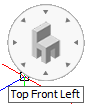
- Cliccare per confermare.
La vista viene aggiornata.

